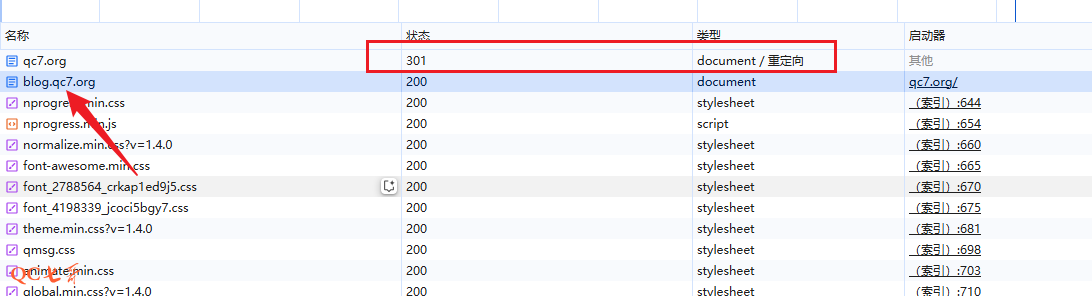ZeroTrust创建
登录 cf 官网,在左侧菜单中选择 “Zero Trust”
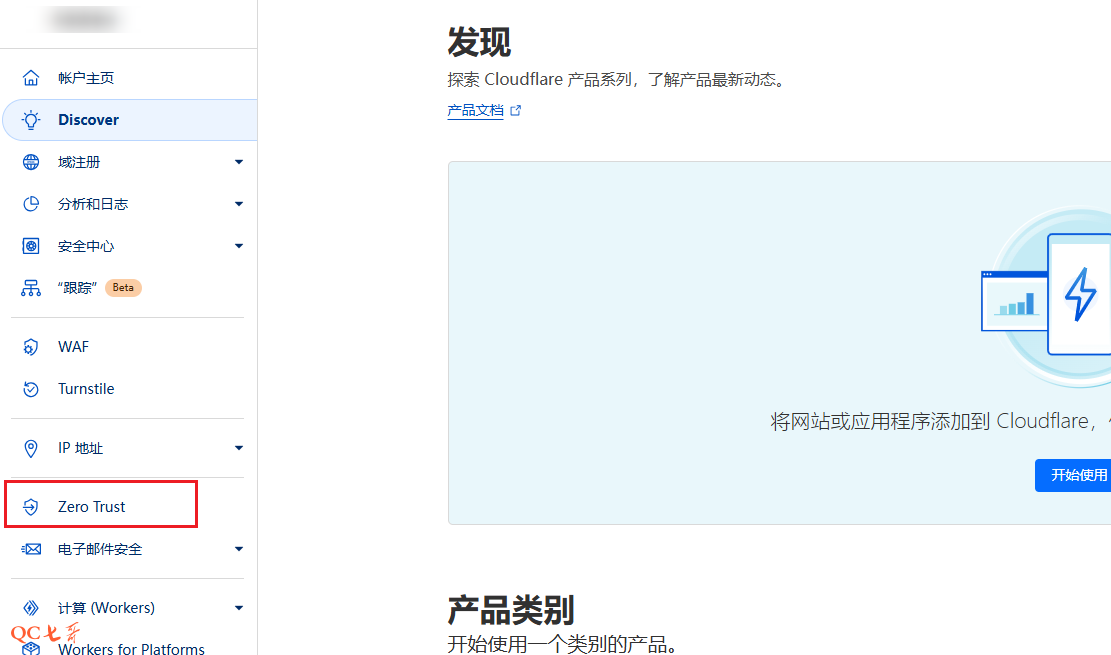
输入团队名称,团队名称在后续也是可以更改的
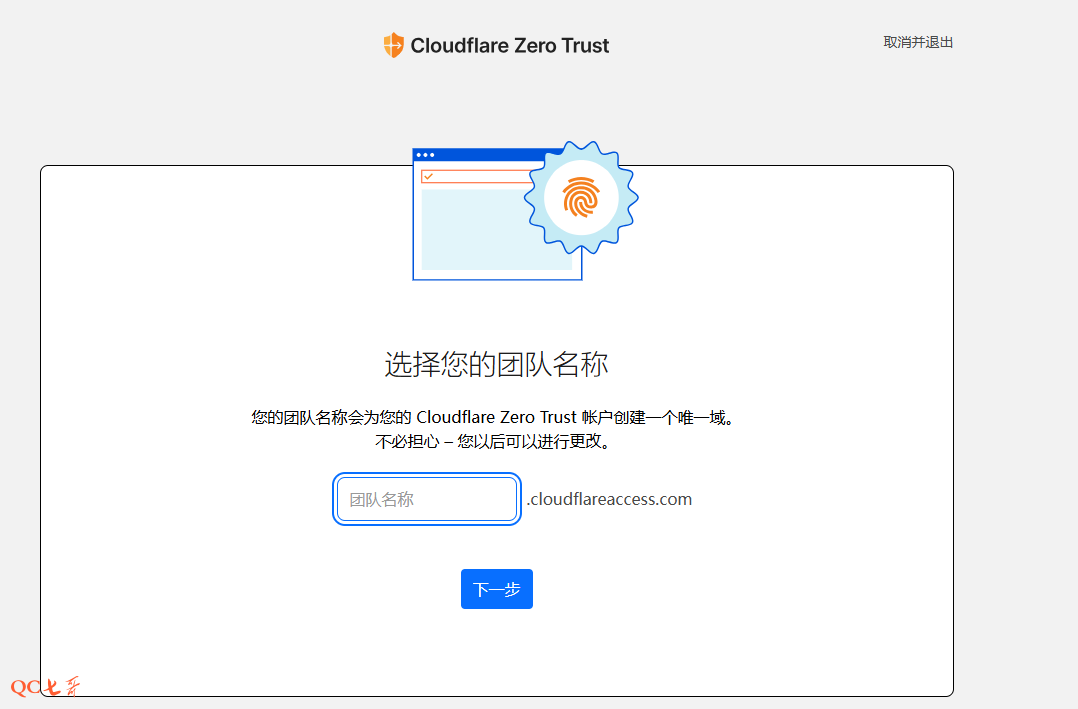
选择免费的套餐
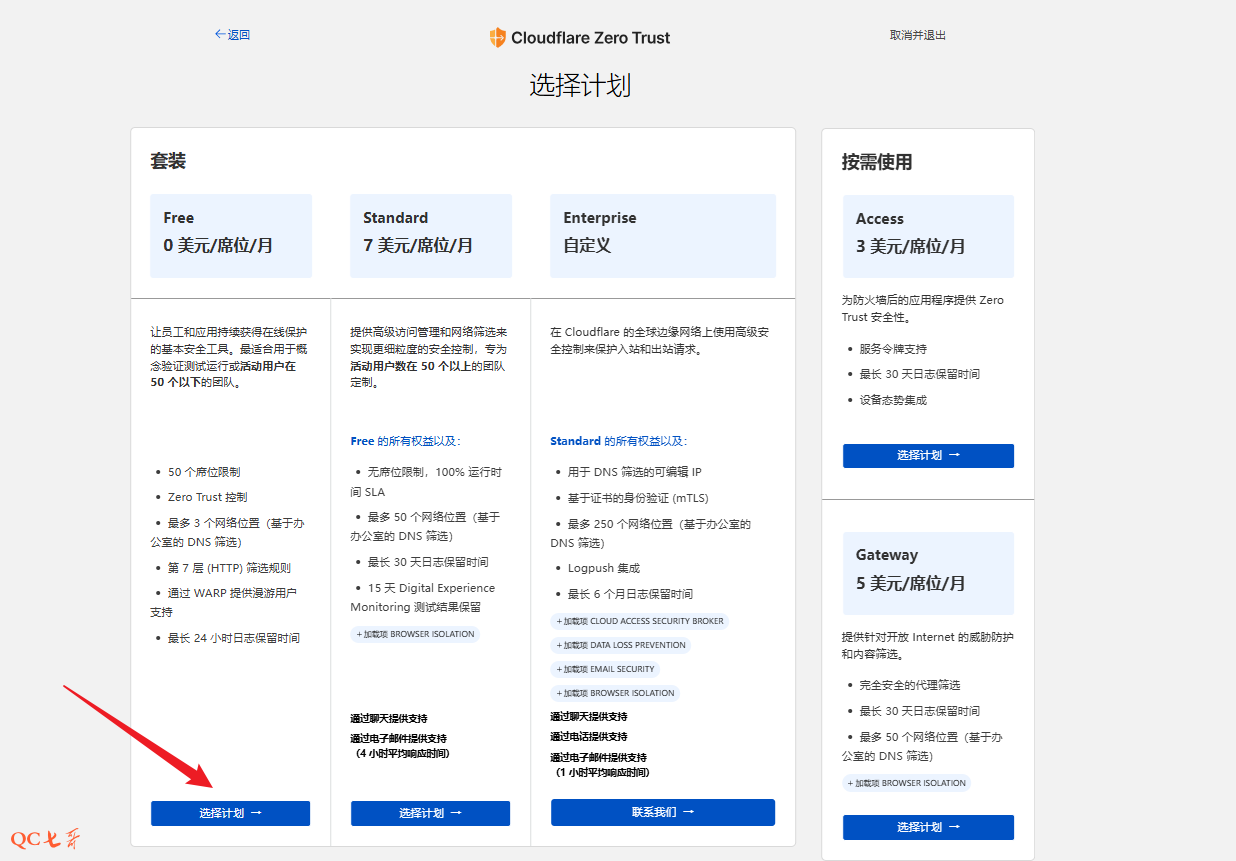
进入付款页面,这里不付款也是可以使用的,这里直接忽略

Tunnels创建
回到 dash.cloudflare.com 页面,然后点击左侧的菜单 “Zero Trust” 进入配置页面
在 “Zero Trust” 页面,选择 “网络” 下的 “Tunnels”,然后在右侧中选择 “添加隧道”
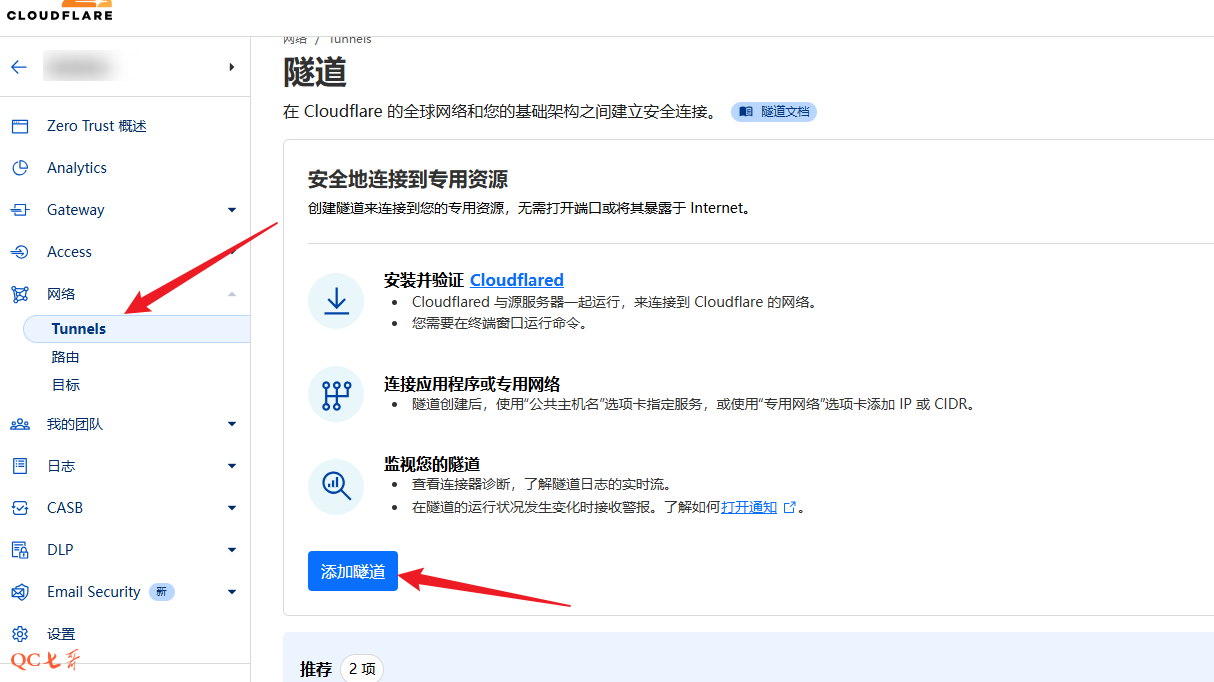
在 “添加隧道” 选择 Cloudflared
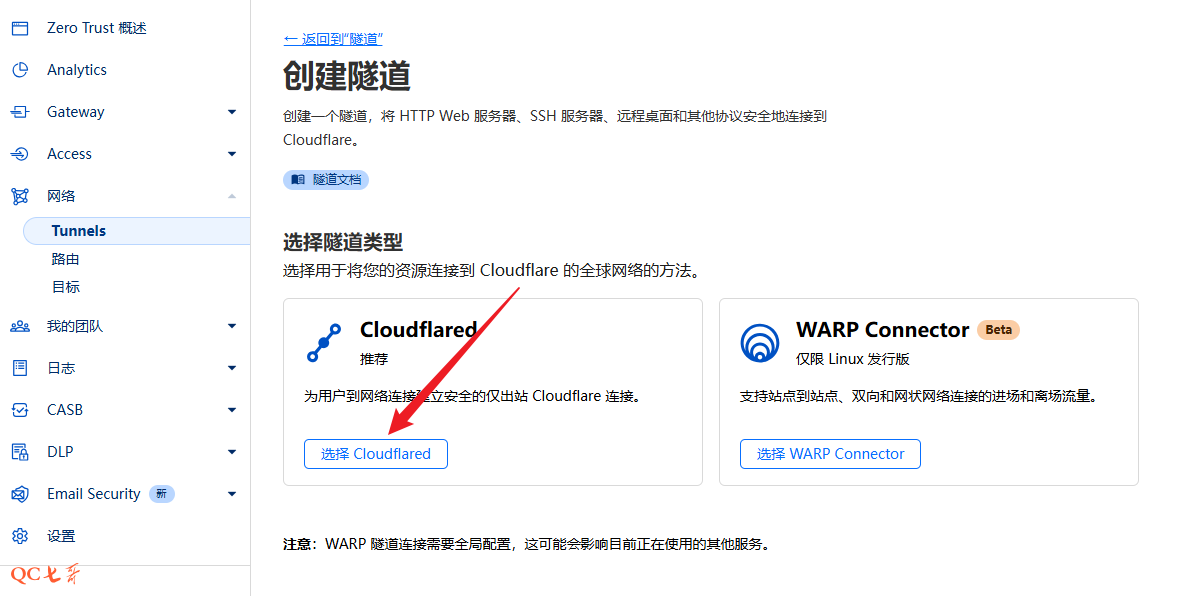
输入隧道名称,点击 “保存隧道”
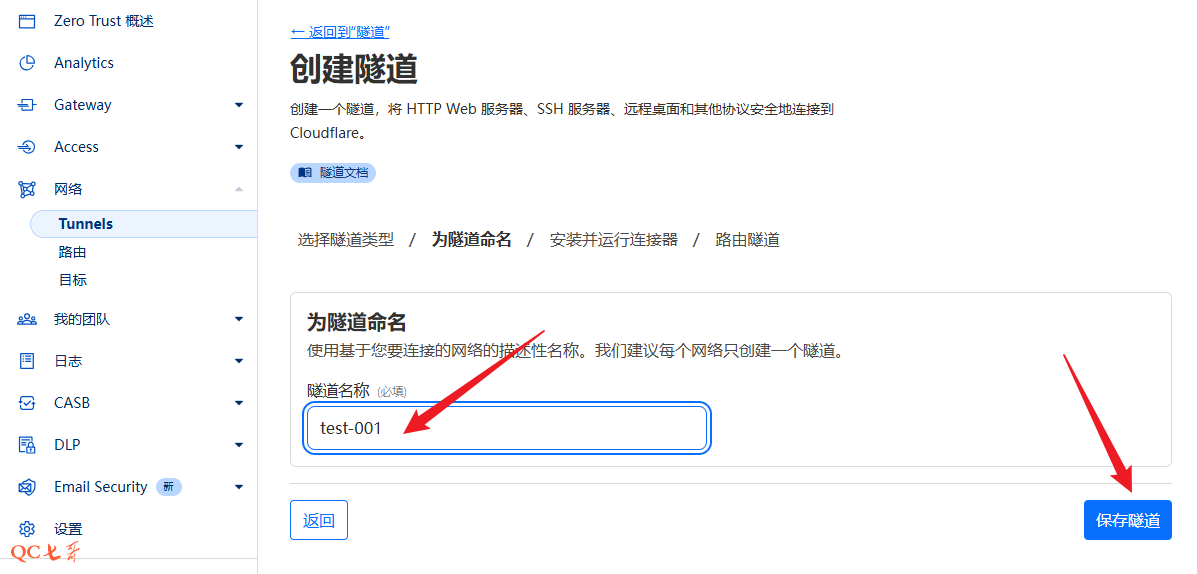
本地配置
在接下来的配置页面,根据自己的情况选择不同的部署环境
比如,我需要配置本地穿透的机器为 windows 64-bit,选择不同的环境,下方就会出现不同的配置信息
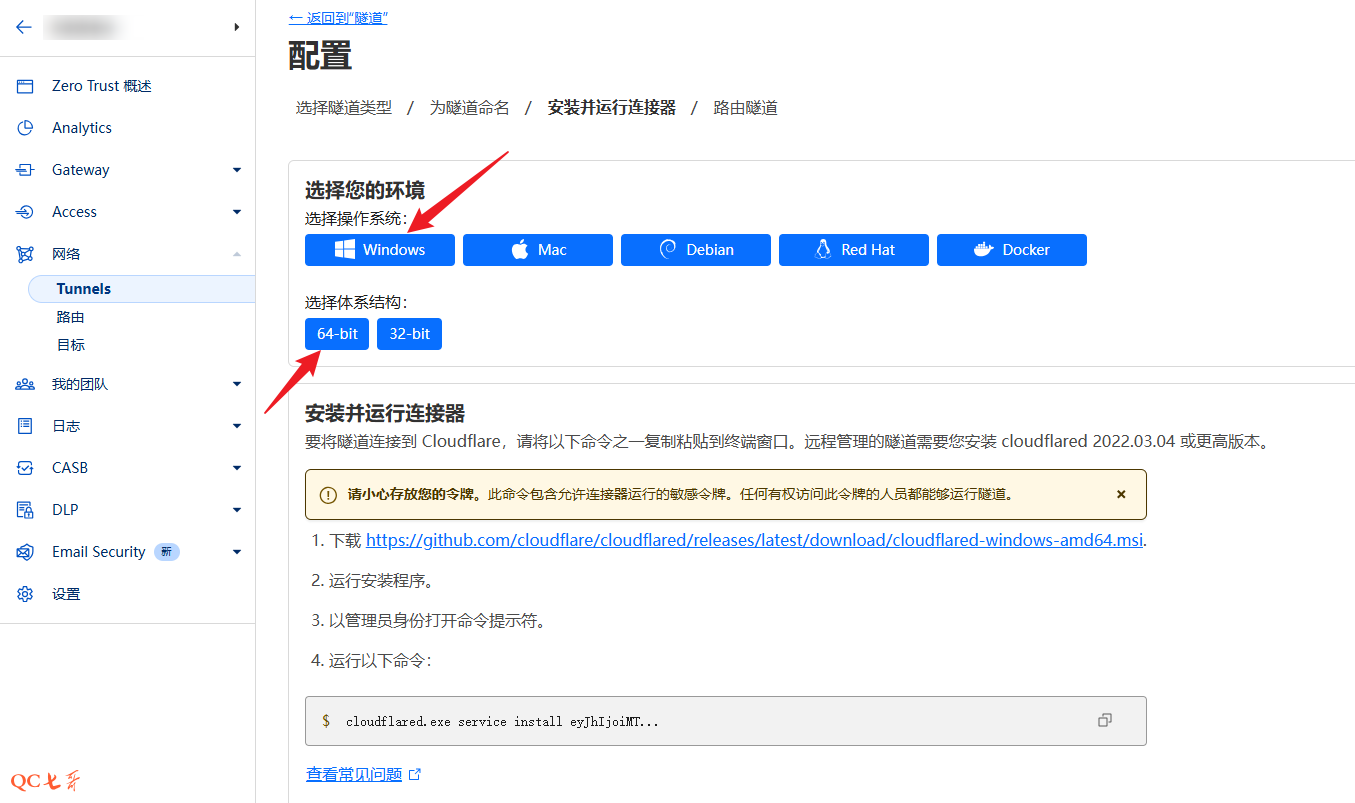
依据配置中显示的操作,先下载安装包安装
https://github.com/cloudflare/cloudflared/releases/latest/download/cloudflared-windows-amd64.msi
安装完毕后,再运行命令进行服务安装(如果要卸载服务,运行命令 cloudflared service uninstall)
cloudflared.exe service install eyJhIjo...
运行命令后显示, Agent service for cloudflared installed successfully 表示隧道建立成功
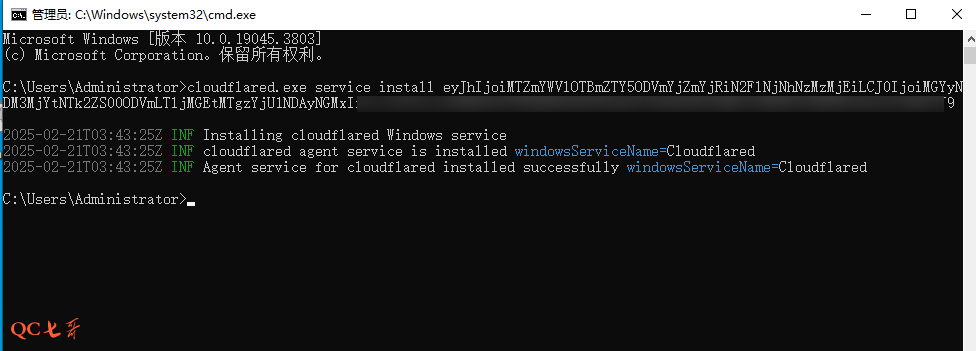
本地使用 phpstudy 部署一个 web 站点,配置监听 8000 端口
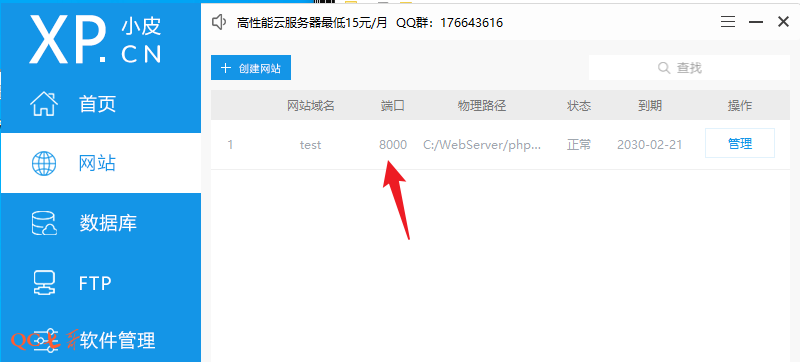
并在站点目录下增加一个 index.php 文件,用于测试隧道,使用本地地址测试正常
<?php
echo "hello from cloudflare!";
回到 cf 的页面配置中来,点击下一步进入域名配置
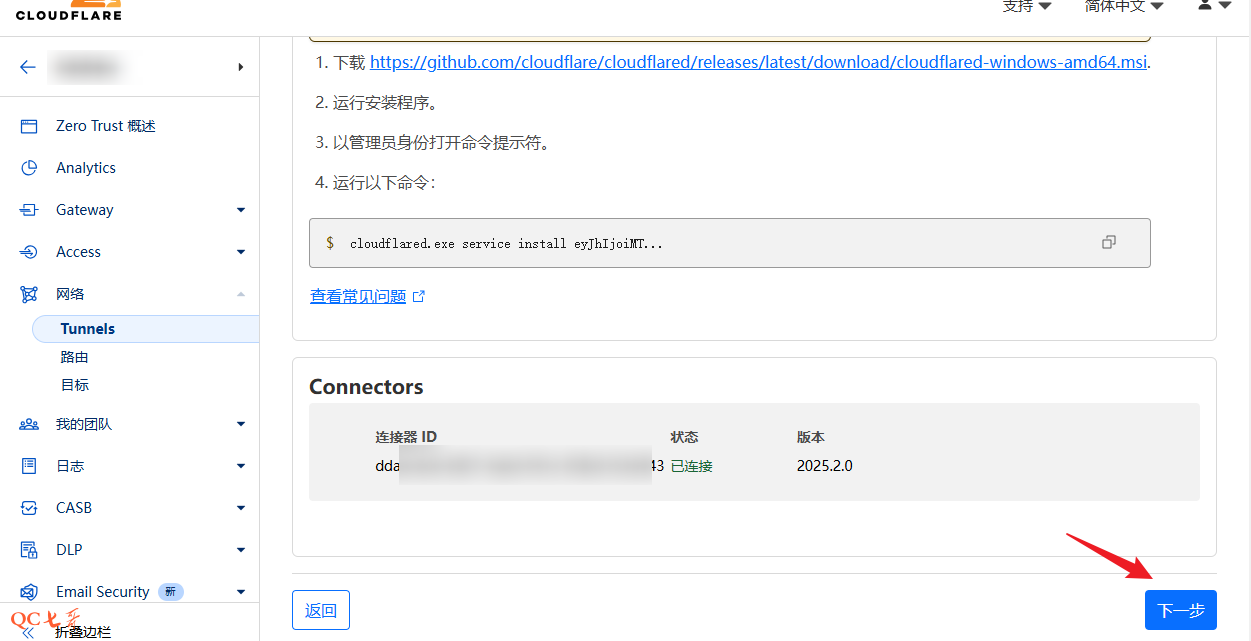
在域中,选择一个配置的域名,不清楚域名配置的可以参考 这里
URL 指定为前面 phpstudy 部署的本地 web 服务,然后点击 “保存隧道”
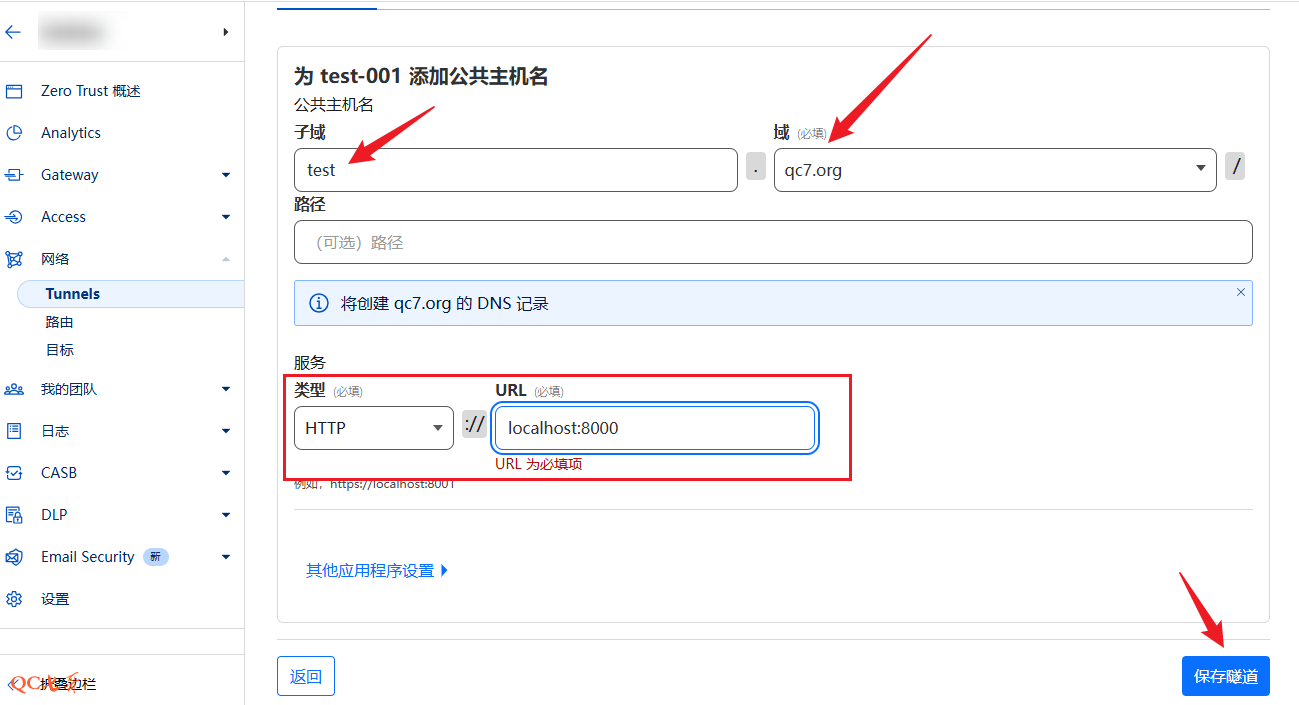
保存后,显示的隧道页面中,出现一条状态正常的隧道记录
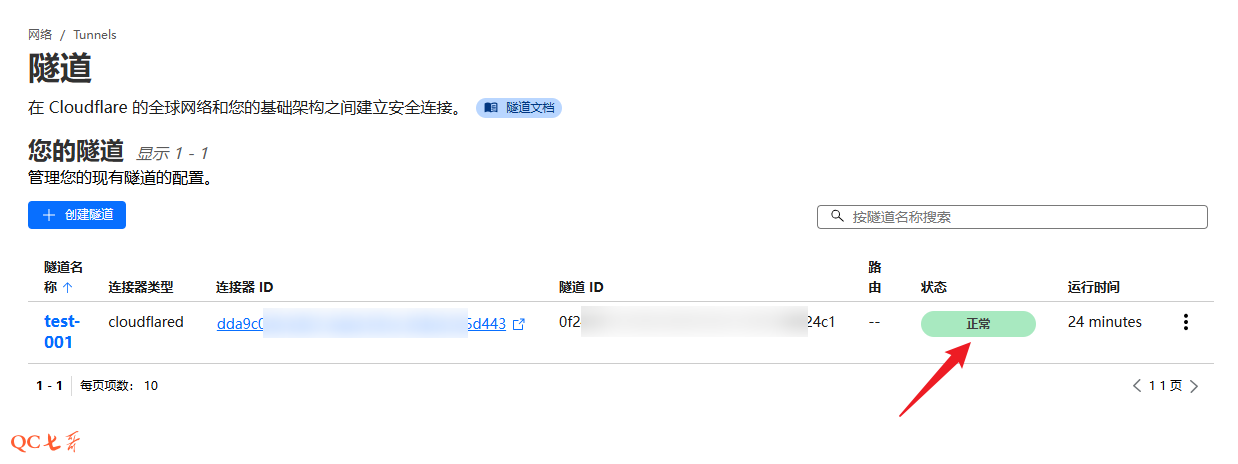
隧道测试
浏览器中输入地址进行访问,正常输出
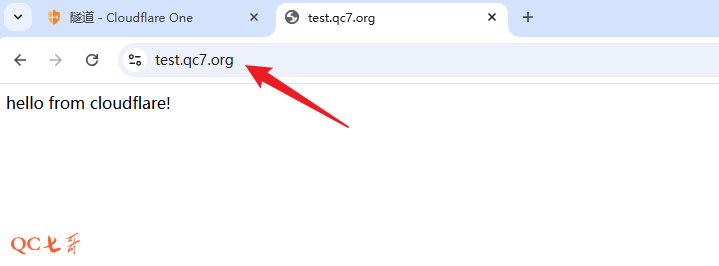
单节点多隧道
在本地的节点上部署两套服务 test-001,test-002,端口分别是 8001 和 8002
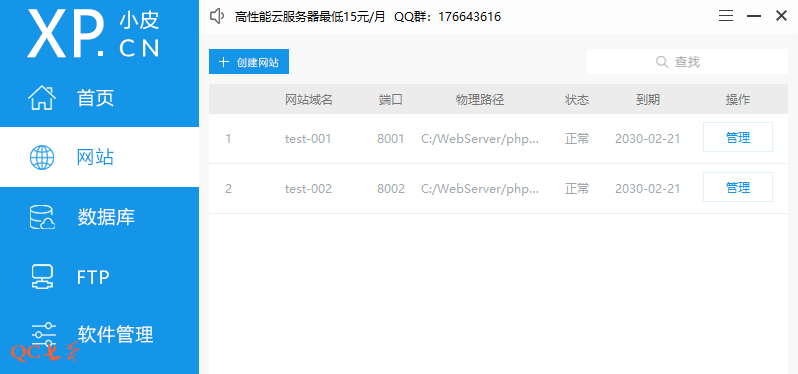
修改 cf 中前面 test-001 隧道的配置,并在 “公共主机名” 中最终为隧道创建了两条记录
test1 域名指向本地的 8001 服务,test2 域名指向本地的 8002 服务;经测试,两条隧道都能正确运行
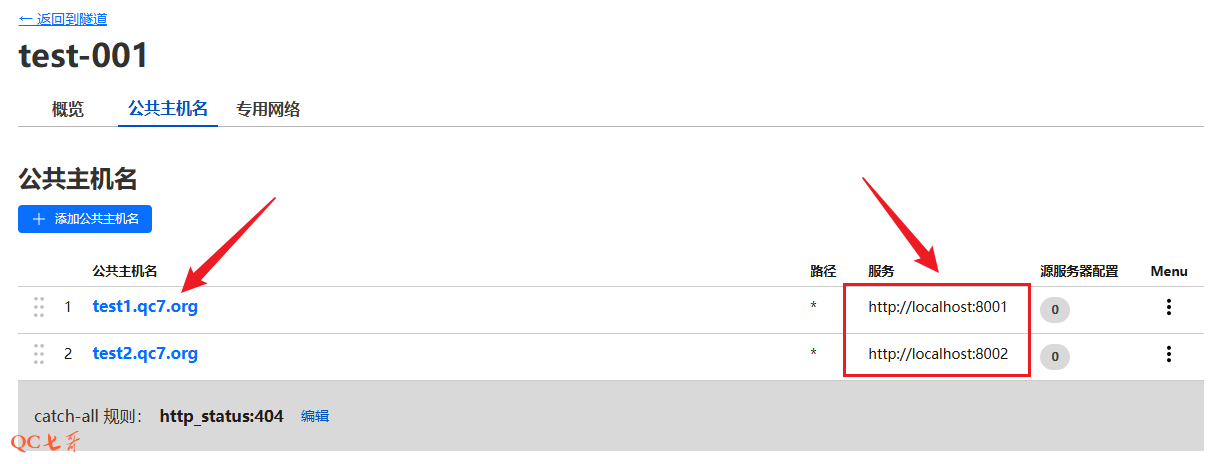
ubuntu部署
官网并没有 ubuntu 的选项,这里使用的是 debian 平台的包,下载安装包并进行安装
wget https://github.com/cloudflare/cloudflared/releases/latest/download/cloudflared-linux-amd64.deb
dpkg -i cloudflared-linux-amd64.deb
cloudflared service install eyJhIjoiM...
安装服务后,cloudflared 服务会自动运行,systemctl status cloudflared 查看服务状态
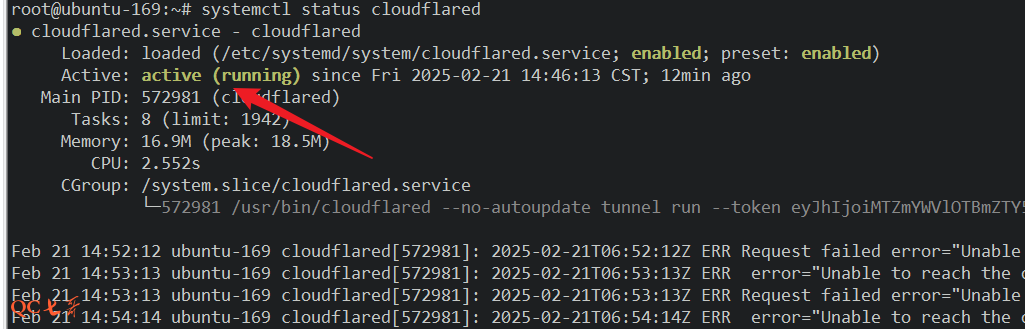
ubuntu 下的 cloudflared 服务启动后,接着就是在 cf 中配置隧道了,这和前面的操作是一样的
重定向配置
cloudflare 中支持进行重定向配置,在 “批量重定向” 添加重定向规则以及重定向列表
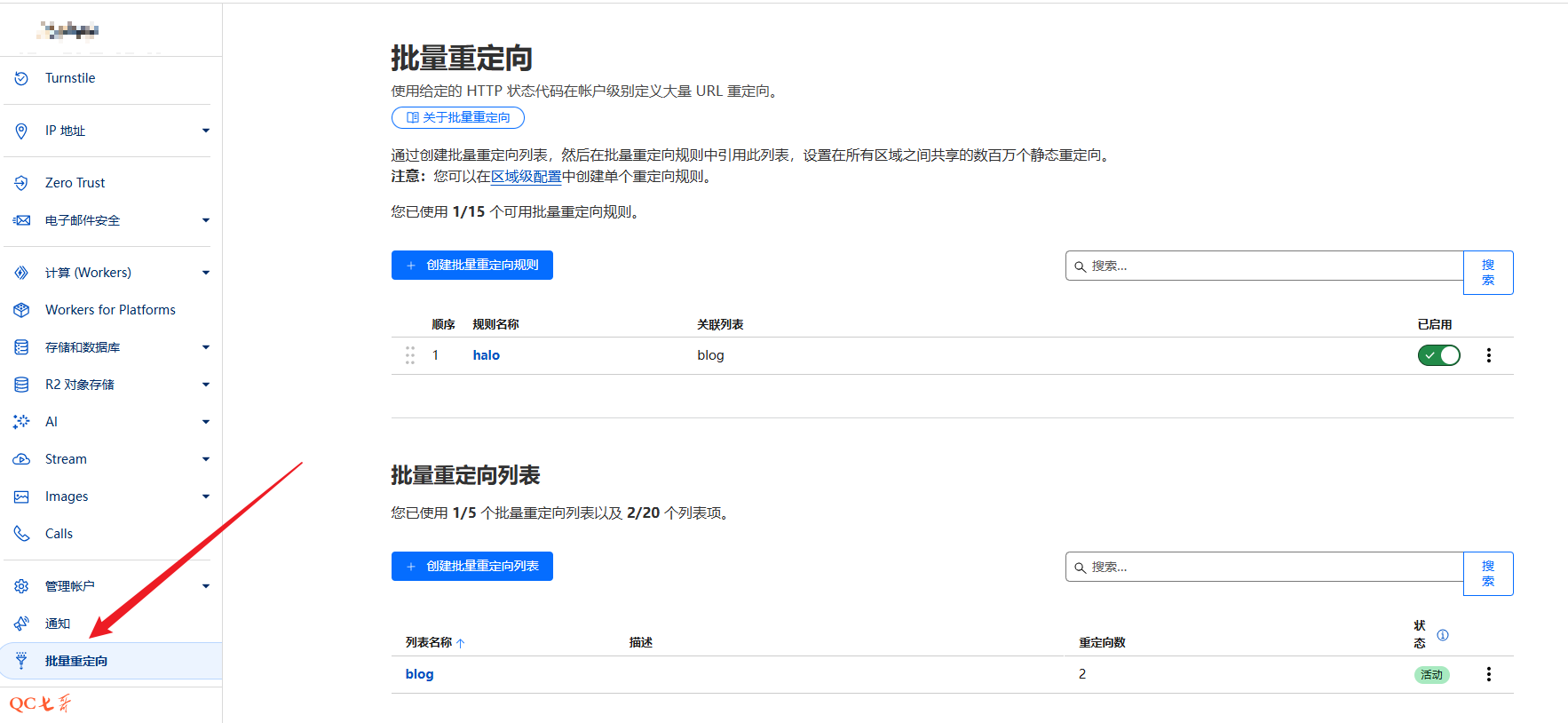
重定向列表指定规则,根域名以及 www 域名重定向到 blog 域名
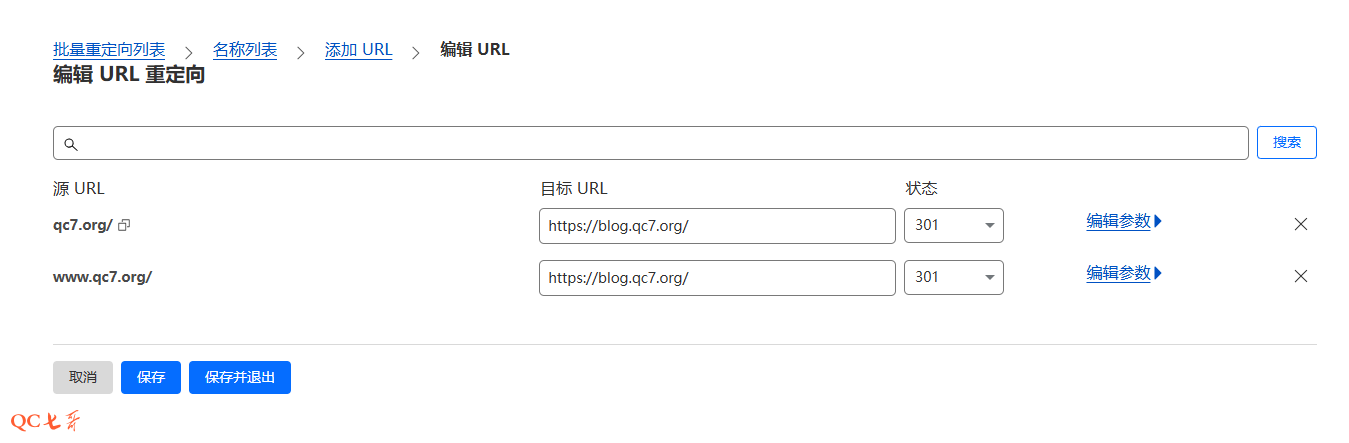
回到域名 DNS 配置页面,添加两条 DNS 记录,我这里的配置指向了任意一个 cf 的地址
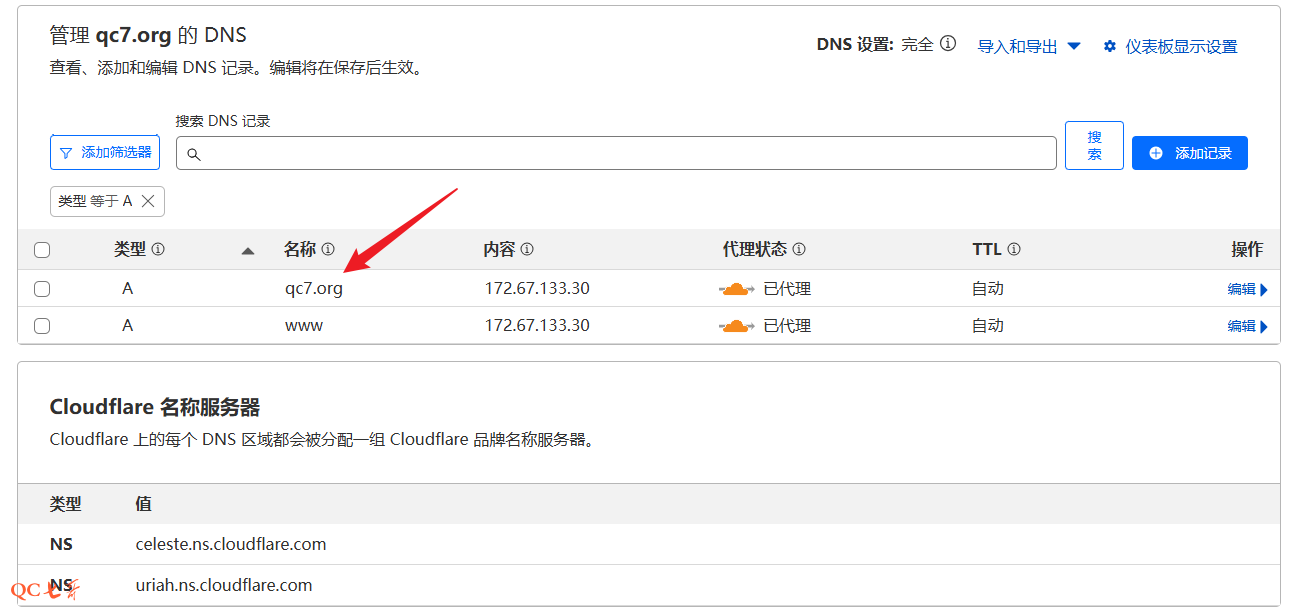
稍等片刻待 DNS 记录生效后,访问 qc7.org 或者 www.qc7.org,就会跳转到 blog.qc7.org 访问了